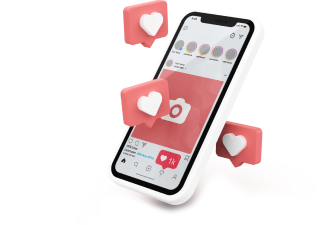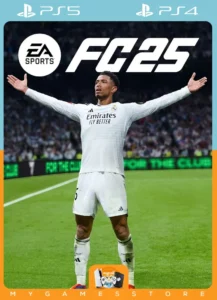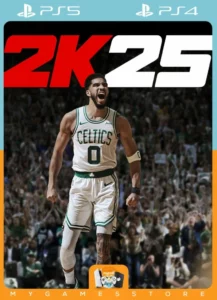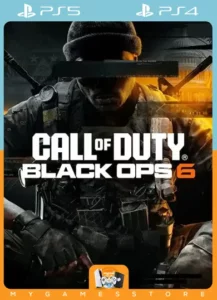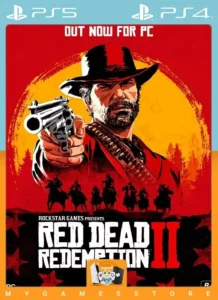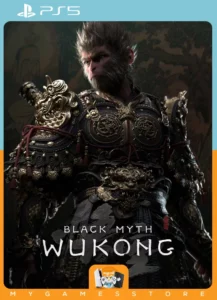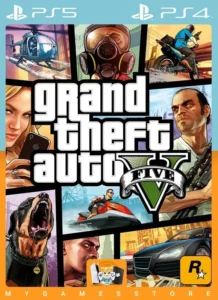آیا به دنبال تجربهای بینظیر از بازیهای نسل جدید هستید؟ کنسول پلیاستیشن 5 با ویژگیها و قابلیتهای شگفتانگیزش، راهی به سوی دنیای بازیهای پیشرفته و هیجانانگیز باز کرده است. اما برای بهرهبرداری کامل از این امکانات، بروزرسانی کنسول PS5 امری ضروری است. با بروزرسانی منظم، شما میتوانید از آخرین ویژگیها، بهبودهای امنیتی و عملکرد بهتر کنسول خود لذت ببرید. در این مقاله از مای گیمز، ما شما را قدم به قدم در فرآیند بروزرسانی پلی استیشن 5 همراهی میکنیم تا بدون هیچ مشکلی از بازیهای خود لذت ببرید. پس با ما همراه باشید و دنیای بازیها را به سطحی جدید برسانید!
پیشنیاز آپدیت پلیاستیشن 5
برای بروزرسانی کنسول پلی استیشن 5، چند پیش نیاز مهم وجود دارد که باید از آنها آگاه باشید تا فرآیند آپدیت به درستی و بدون مشکل انجام شود. اولین و مهمترین نکته این است که مطمئن شوید کنسول شما به اینترنت پایدار و پرسرعت متصل است. یک اتصال اینترنت قوی نه تنها از قطع شدن بروزرسانی جلوگیری میکند، بلکه زمان مورد نیاز برای دانلود و نصب آپدیتها را نیز کاهش میدهد.
دومین پیش نیاز، داشتن فضای کافی روی هارد دیسک کنسول است. آپدیتهای سیستم معمولاً حجمی قابل توجه دارند، بنابراین اطمینان حاصل کنید که فضای کافی برای دانلود و نصب آنها وجود دارد. برای این منظور، میتوانید به قسمت تنظیمات (Settings) و سپس به بخش فضای ذخیرهسازی (Storage) بروید تا وضعیت فضای خالی را بررسی کنید.
سومین مورد، اطمینان از پشتیبانگیری از دادههای مهم بازی و تنظیمات است. اگرچه بروزرسانیهای سیستم به ندرت باعث از دست رفتن دادهها میشوند، اما همیشه بهتر است از اطلاعات خود پشتیبان تهیه کنید. این کار میتواند از طریق ذخیرهسازی ابری (Cloud Storage) یا انتقال دادهها به یک دستگاه خارجی مانند USB انجام شود.
نهایتاً، مطمئن شوید که کنسول شما به منبع برق پایدار متصل است. قطع شدن برق در حین آپدیت میتواند منجر به مشکلات جدی و حتی آسیب به کنسول شود. با رعایت این پیش نیازها، شما میتوانید فرآیند بروزرسانی پلی استیشن 5 خود را به صورت امن و بدون مشکل انجام دهید.
برای آشنایی کامل با ریجنهای PS5 و انتخاب مناسبترین گزینه، مقاله جذاب مای گیمز را حتما مطالعه کنید!
به این صفحات سر بزنید: خرید اکانت ظرفیتی ps5، خرید اکانت قانونی ps4
آموزش آپدیت آنلاین Ps5
بروزرسانی آنلاین پلی استیشن 5 یکی از سادهترین و راحتترین روشها برای نگه داشتن کنسول در حالت بهینه است. ابتدا، مطمئن شوید که کنسول شما به یک شبکه اینترنت پایدار متصل است. برای شروع بروزرسانی، کنسول را روشن کنید و به منوی اصلی (Home Screen) بروید. سپس، به قسمت تنظیمات (Settings) رفته و گزینه سیستم (System) را انتخاب کنید.
در منوی سیستم، گزینه آپدیت نرمافزار سیستم (System Software Update) را پیدا کنید و آن را انتخاب کنید. در این مرحله، کنسول به طور خودکار شروع به جستجوی آپدیتهای جدید میکند. اگر آپدیت جدیدی موجود باشد، اعلان مربوطه نمایش داده میشود و شما میتوانید با انتخاب گزینه دانلود و نصب (Download and Install) فرآیند بروزرسانی را شروع کنید.
در طول فرآیند دانلود، مطمئن شوید که کنسول به اینترنت متصل و از برق قطع نشده باشد. پس از دانلود کامل آپدیت، کنسول به صورت خودکار خاموش و سپس روشن میشود تا نصب آپدیت را انجام دهد. این مرحله ممکن است چند دقیقه طول بکشد، بنابراین صبور باشید و به هیچ وجه کنسول را خاموش نکنید.
پس از اتمام نصب، کنسول به حالت عادی بازمیگردد و شما میتوانید از ویژگیهای جدید و بهبودهای ارائه شده توسط آپدیت بهرهمند شوید. برای اطمینان از اینکه همه چیز به درستی انجام شده است، میتوانید به تنظیمات رفته و نسخه نرمافزار سیستم را بررسی کنید. با این روش، کنسول شما همیشه به روز و آماده برای بازیهای جدید و تجربههای هیجانانگیز خواهد بود.
آموزش به روز رسانی آفلاین با استفاده از USB
به نقل از سایت “سونی سرویس“
در صورتی که به هر دلیلی امکان متصل کردن خود دستگاه به اینترنت وجود نداشته باشد می توانید فایل بروزرسانی را از طریق کامپیوتر دانلود کرده و با انتقال آن به USB کنسول را آپدیت کنید.
اگر دسترسی به اینترنت پایدار ندارید یا ترجیح میدهید بروزرسانی کنسول پلی استیشن 5 خود را به صورت آفلاین انجام دهید، میتوانید از روش بروزرسانی با استفاده از USB بهره ببرید. ابتدا به یک رایانه با دسترسی به اینترنت نیاز دارید. به وبسایت رسمی پلی استیشن رفته و فایل آپدیت سیستم را دانلود کنید. این فایل به طور معمول در بخش پشتیبانی یا دانلودهای سایت موجود است.
بعد از دانلود فایل آپدیت، یک درایو USB با حداقل 1 گیگابایت فضای خالی را به رایانه متصل کنید. در این درایو، یک پوشه با نام PS5 ایجاد کنید. در داخل این پوشه، یک زیرپوشه دیگر به نام UPDATE بسازید. فایل آپدیت دانلود شده را به این پوشه UPDATE منتقل کنید. فایل باید با نام PS5UPDATE.PUP ذخیره شود.
پس از انتقال فایل به درایو USB، درایو را به یکی از پورتهای USB کنسول پلی استیشن 5 وصل کنید. سپس، کنسول را خاموش کرده و در حالت Safe Mode روشن کنید. برای ورود به Safe Mode، دکمه روشن/خاموش را به مدت 7 ثانیه نگه دارید تا صدای بوق دوم را بشنوید.
در حالت Safe Mode، گزینه Update System Software را انتخاب کنید. سپس، گزینه Update from USB Storage Device را انتخاب و تأیید کنید. کنسول شروع به جستجو و نصب آپدیت از درایو USB میکند. در این مرحله نیز، از قطع شدن برق جلوگیری کنید تا فرآیند بروزرسانی بدون مشکل انجام شود.
پس از نصب آپدیت، کنسول به صورت خودکار ریاستارت میشود و به حالت عادی بازمیگردد. با این روش، میتوانید کنسول خود را به روز نگه دارید و از بازیها و ویژگیهای جدید بهرهمند شوید.
راهحلهای عدم آپدیت Ps5
گاهی اوقات ممکن است در بروزرسانی کنسول پلی استیشن 5 با مشکلاتی مواجه شوید که فرآیند آپدیت را مختل کند. این مشکلات میتوانند ناشی از مسائل مختلفی باشند، اما با چند راه حل ساده میتوان اکثر آنها را برطرف کرد. یکی از رایجترین مشکلات، عدم توانایی در برقراری اتصال به اینترنت است. در این صورت، مطمئن شوید که شبکه وایفای شما فعال و پایدار است و یا کنسول را به طور مستقیم با کابل LAN به مودم متصل کنید.
| مشکل احتمالی | راهحل |
| عدم اتصال به اینترنت | 1. بررسی اتصال وایفای یا استفاده از کابل LAN 2. ریاستارت مودم و کنسول 3. بررسی تنظیمات شبکه |
| ناکافی بودن فضای ذخیرهسازی | 1. حذف فایلها و بازیهای غیرضروری 2. انتقال دادهها به دستگاه ذخیرهسازی خارجی |
| پیام خطا در هنگام دانلود | 1. بررسی وضعیت سرورها 2. تلاش مجدد بعد از مدتی 3. تنظیمات DNS |
| شناسایی نشدن فایل آپدیت USB | 1. بررسی ساختار پوشهها و نام فایل 2. فرمت درایو USB به FAT32 یا exFAT |
| قطع شدن برق در حین نصب | 1. استفاده از UPS 2. ورود به Safe Mode و انتخاب “Rebuild Database” یا “Update System Software” |
| مشکل در ورود به Safe Mode | 1. نگه داشتن دکمه روشن/خاموش به مدت کافی 2. بررسی سلامت دکمه روشن/خاموش |
اگر مشکل از سرورهای پلی استیشن باشد، ممکن است لازم باشد صبر کنید تا مشکل از سمت سرور رفع شود. میتوانید وضعیت سرورهای پلی استیشن را از طریق وبسایت رسمی یا شبکههای اجتماعی پلی استیشن بررسی کنید. همچنین، ری استارت کردن کنسول و مودم میتواند به رفع مشکلات اتصال کمک کند.
در برخی موارد، ممکن است پیام خطایی مبنی بر ناکافی بودن فضای ذخیرهسازی دریافت کنید. برای حل این مشکل، به قسمت تنظیمات رفته و فضای ذخیرهسازی خود را بررسی کنید. با حذف فایلهای غیرضروری و بازیهای قدیمی میتوانید فضای مورد نیاز برای بروزرسانی را فراهم کنید.
اگر از روش بروزرسانی آفلاین با USB استفاده میکنید و کنسول فایل آپدیت را شناسایی نمیکند، مطمئن شوید که ساختار پوشهها و نام فایل درست است. پوشهها باید به ترتیب PS5 و UPDATE نامگذاری شده و فایل آپدیت با نام PS5UPDATE.PUP در پوشه UPDATE قرار گیرد.
آماده برای تجربهای بهتر با پلی استیشن 5
بروزرسانی کنسول پلی استیشن 5، یکی از مهمترین اقداماتی است که میتوانید برای حفظ عملکرد بهینه و بهرهمندی از ویژگیهای جدید انجام دهید. چه از طریق روش آنلاین و چه آفلاین، اطمینان از داشتن یک اینترنت پایدار، فضای کافی روی هارددیسک و پشتیبانگیری از دادهها، میتواند فرآیند آپدیت را بیدردسر کند. همچنین با آگاهی از راهحلهای مختلف برای رفع مشکلات احتمالی، میتوانید به راحتی از پس هر چالشی برآیید. با این اقدامات، کنسول شما همیشه بهروز و آماده برای ارائه بهترین تجربه بازی خواهد بود. پس همین امروز اقدام کنید و از دنیای بازیها لذت ببرید!
سؤالات متداول درباره بروزرسانی پلی استیشن 5
آیا بروزرسانی کنسول پلی استیشن 5 باعث از دست رفتن دادههای بازی من میشود؟
خیر، بروزرسانی سیستم به طور معمول باعث از دست رفتن دادههای بازی نمیشود. با این حال، همیشه بهتر است قبل از انجام هرگونه بروزرسانی، از دادههای خود پشتیبان تهیه کنید.
چه مدت زمانی برای بروزرسانی پلی استیشن 5 نیاز است؟
مدت زمان بروزرسانی بستگی به سرعت اینترنت و حجم آپدیت دارد. در حالت کلی، دانلود و نصب آپدیتها ممکن است بین چند دقیقه تا نیم ساعت زمان ببرد.
آیا میتوانم بازیهای خود را در حین دانلود آپدیت انجام دهم؟
بله، شما میتوانید در حین دانلود آپدیتهای سیستم بازی کنید. با این حال، برای نصب آپدیت، باید کنسول را ریاستارت کنید و در طول نصب نمیتوانید بازی کنید.
چگونه میتوانم فضای ذخیرهسازی کافی برای آپدیتها فراهم کنم؟
برای آزاد کردن فضای ذخیرهسازی، میتوانید بازیها و برنامههای غیرضروری را حذف کنید. به تنظیمات رفته و بخش فضای ذخیرهسازی را بررسی کنید تا فایلهایی که بیشترین فضا را اشغال کردهاند، شناسایی و حذف کنید.